Gestion de l’espace Banquier par le courtier
Cet article a pour objectif de présenter au courtier comment l’on crée et l’on gère un espace Banquier, l’espace dédié au banquier intervenant.
Seront ainsi présentées les différentes modalités d’activation, l’envoi et les fonctionnalités de l’espace Banquier liées à son espace Courtier.
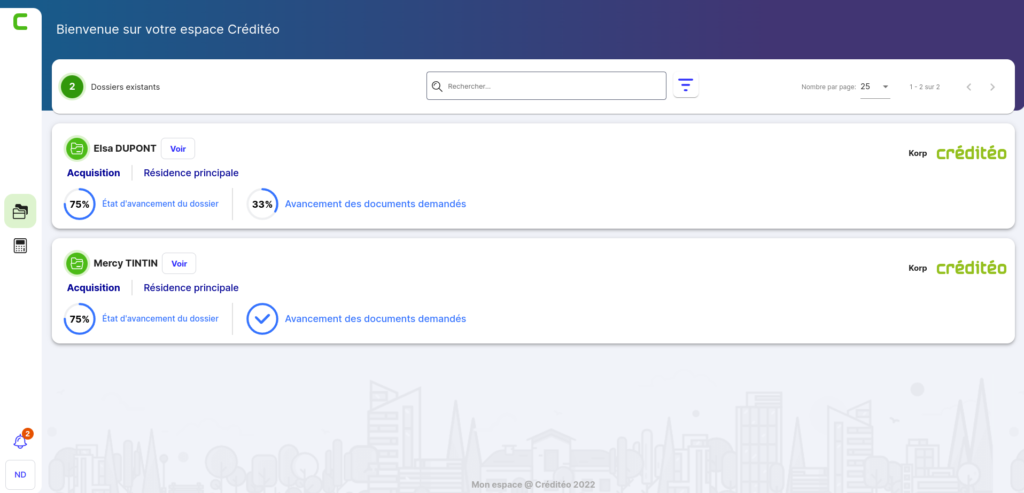
Espace Banquier
Vidéo de démonstration
Comment savoir si un banquier a accès à un dossier ?
Vous vous demandez si un banquier a accès à un dossier ?
Pour savoir cela, il vous suffit d’aller dans les documents et de cliquer sur le bouton « Espace banquier ».
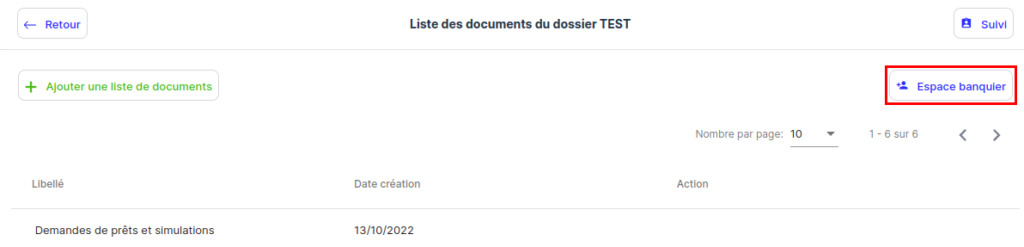
Bouton « Espace banquier »
Vous pourrez visualiser quels banquiers ont accès au dossier et à quelles simulations.
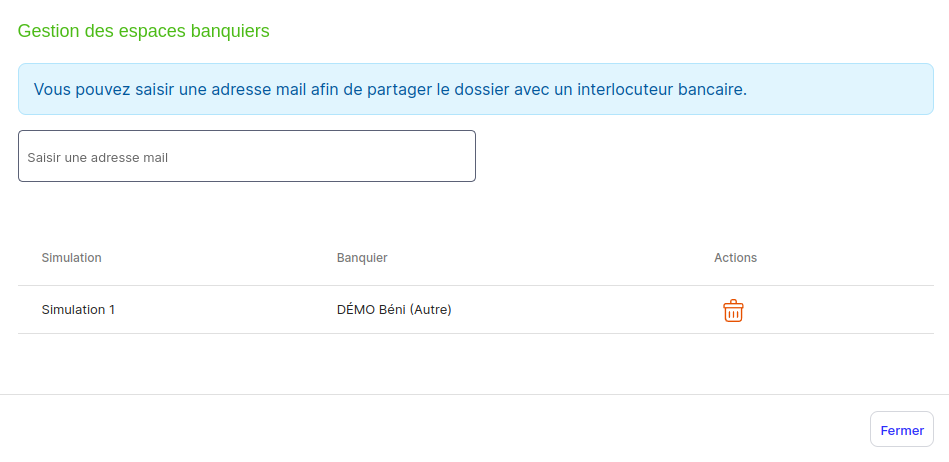
Fenêtre de gestion des espaces banquiers
Comment donner l'accès à un banquier sur un dossier ?
Partager son dossier manuellement
Vous voulez partager une simulation à un autre interlocuteur bancaire ?
Pour cela, il vous suffit d’aller dans les documents et de cliquer sur le bouton « Espace banquier ».
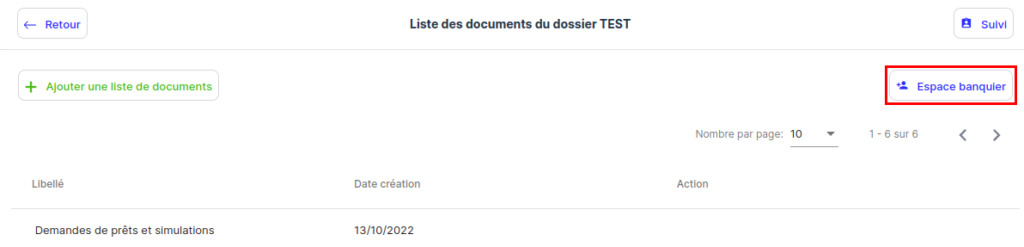
Bouton « Espace banquier »
Saisissez l’adresse mail du banquier auquel vous voulez partager le dossier.
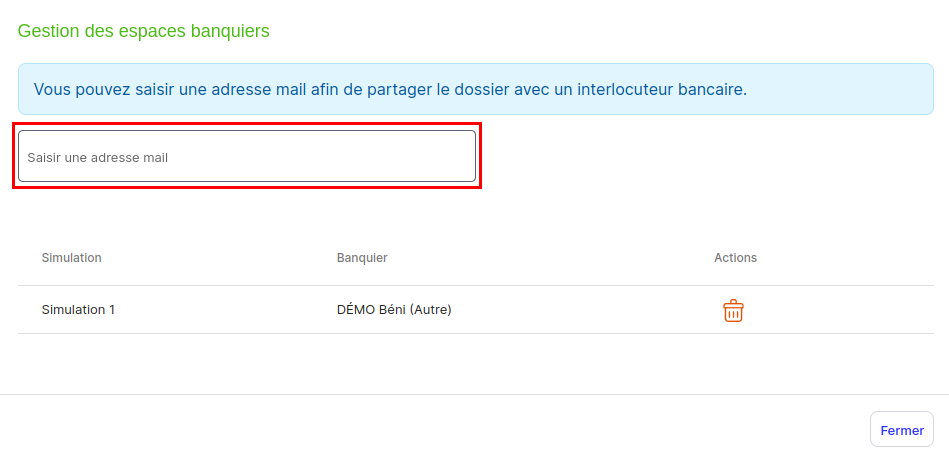
Ajouter un banquier sur un dossier
Un menu déroulant apparaît, il contient vos contacts bancaires ainsi qu’une option d’ajout.
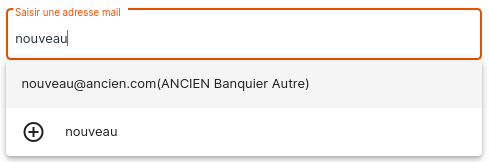
Menu déroulant d’ajout de partage
Sélectionnez la simulation à partager, remplissez les informations nécessaires et validez.
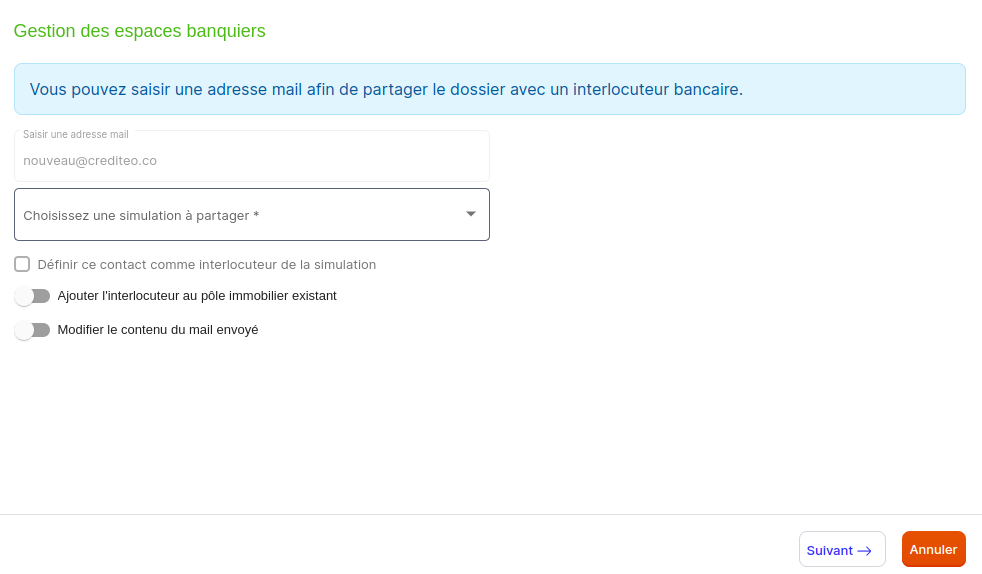
Sélection de la simulation à partager
Le banquier choisi aura accès au dossier dans son espace.
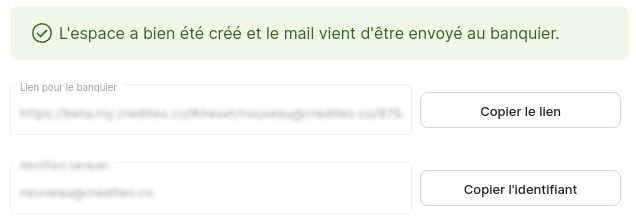
Dossier partagé au banquier
À savoir : Vous pouvez aussi créer de nouveaux banquiers via cette interface si l’email renseigné n’est pas trouvé dans vos contacts banquiers.
Partage automatique
Chaque banquier ayant un espace banquier activé a accès par défaut à toutes les simulations où il est l’interlocuteur bancaire.
À savoir : Vous pouvez retirer l’accès au dossier depuis la fenêtre de gestion des espaces banquiers.
Activer l'espace Banquier
Activer l’espace Créditéo d’un banquier
Pour activer l’espace d’un banquier, cliquez sur l’onglet « Contacts » disponible sur le droite de sa fiche « Banques ».

Onglet « Contacts » dans la fiche Banques
Puis cliquez sur le bouton « Envoyez l’espace banquier » représenté par une enveloppe.
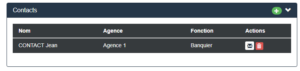
Bouton « Envoyer l’espace banquier »
Personnalisez votre email d’envoi et cliquez sur le bouton « Valider ».
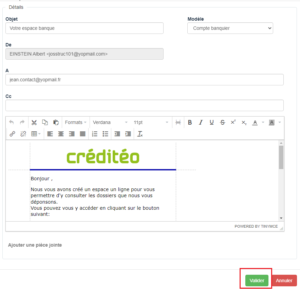
Mail d’activation pour le banquier
Votre banquier a reçu un lien de connexion dans sa boite mail.
Ainsi, il aura accès aux dossiers pour lesquels une simulation lui a été envoyée.
Désactiver l'espace Banquier
Pour désactiver l’espace Banquier, il suffit d’aller sur la fiche « Contact », dans « Banques »,
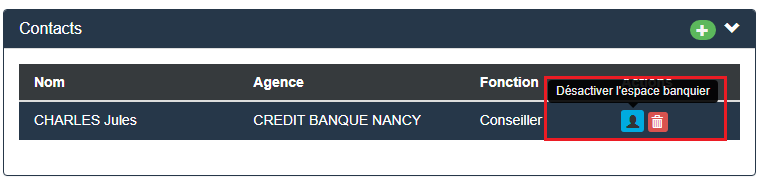
Désactiver l’espace Banque
de votre interlocuteur et de cliquez sur le bouton « Désactiver l’espace Banquier » qui se trouve être le même bouton que pour l’activation.
